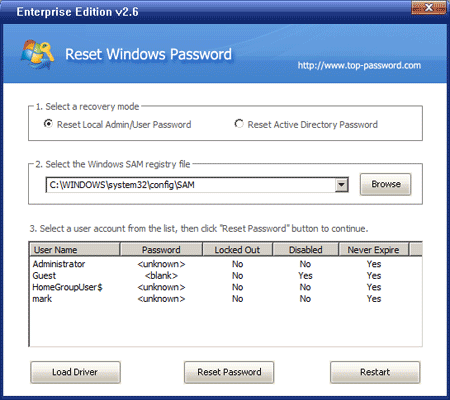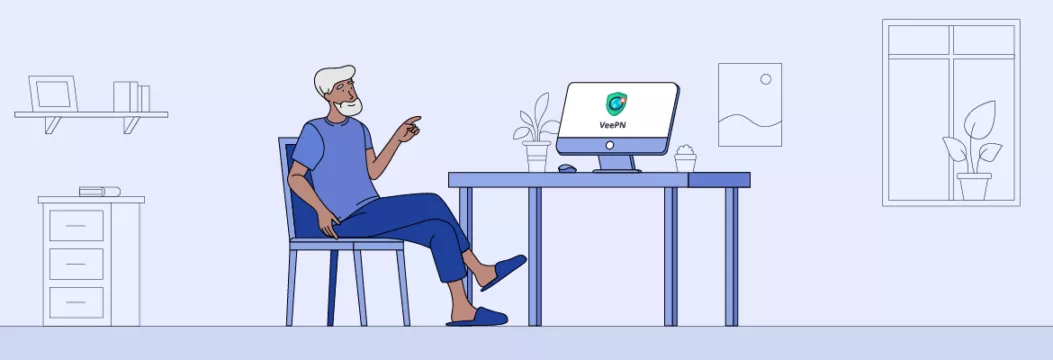如何检查我在Windows 10中是否有管理员权限
在基于Windows的操作系统上,执行许多任务需要管理员权限,例如进行系统更改,安装和启动软件等。这是您可以快速检查Windows 10中是否拥有管理员权限的四种方法。
方法1:检查控制面板中的管理员权限
1。打开控制面板,然后转到用户帐户>用户帐户。
2。现在,您将在右侧看到当前记录的用户帐户显示。如果您的帐户具有管理员权限,则可以在您的帐户名称下看到“管理员”一词。
方法2:检查设置中的管理员权限
1。使用Win + I密钥打开设置,然后转到帐户>您的信息。
2。现在,您可以看到当前的登录用户帐户。如果您使用的是管理员帐户,则可以在用户名中看到一个“管理员”单词。

方法3:使用命令提示检查管理员权限
1。打开命令提示符窗口。您可以首先使用Win + R键打开“运行”对话框,然后输入CMD,然后单击“确定”。
2。输入命令:NET用户并点击Enter。替换为用户的名称。您将获得帐户属性的列表。寻找“本地小组成员资格”条目。如果您的帐户属于管理员组,则应具有管理员权利。

方法4:检查本地用户和组中的管理权
1。打开计算机管理。您可以首先在Windows图标上右键单击,然后从菜单中选择计算机管理。
2。扩展本地用户和组,然后选择用户文件夹。您将在计算机上看到所有用户帐户的完整列表。双击您的用户帐户以打开“属性”对话框。
3。现在转到TAB的成员。如果您可以看到管理员组出现在此处,则您的用户应具有管理员权限。